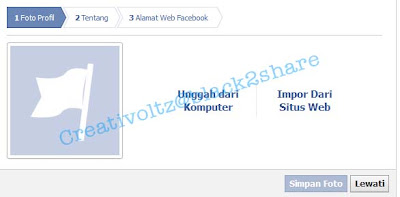Cara Membuat Fanspage Facebook Pada Blog
Cara Membuat Fanspage Facebook Pada Blog - Saya mau share Cara Membuat Fanspage Facebook Pada Blog sebenarnya tips ini memang sudah banyak yang tahu meskipun demikian tidak ada salahnya saya bahas kembali Cara Membuat Fanspage Facebook Pada Blog, mudah-mudahan bisa berguna..
Berikut Cara Pembuatan Fanspage Facebook Pada Blog saya jelaskan beserta gambar agar sobat bisa lebih paham dan mengerti tentang penjelasan yang akan saya berikan.
Langkah pertama adalah masukan alamat berikut di address bar sobat untuk masuk ke Facebook page create https://www.facebook.com/pages/create.php jika sudah maka akan muncul seperti gambar dibawah :
Kemudian klik Merek atau Produk (Lihat tanda gambar diatas), setelah kita klik Merek atau Produk maka akan muncul seperti gambar di bawah :
Klik Pilih kategori dan cari kategori Situs Web kemudian diklik lalu tulis nama Fanspage yang akan sobat buat pada kolom kosong Nama Merek atau Produk jika sudah jangan lupa centang pada kotak kecil disamping Saya setuju dengan ketentuan Halaman Facebook (lihat gambar dibawah) lalu sobat tinggal pijit tombol Mulai.
Langkah selanjutnya sobat akan masuk ke Menu Pengaturan, sobat tinggal mengisi atau lengkapi beberapa pengaturan seperti Foto Profil untuk Foto Profil Fanspage sobat, tentang dan alamat web facebook. Sobat juga bisa langsung klik tombol Lewati seandainya sobat mau langsung ke Halaman Fanspage sobat tanpa mengisi data di Pengaturan.
Sekarang kita buat tombol like untuk Fanspage Face book, silahkan sobat copas alamat berikut di address bar web browser sobat http://developers.facebook.com/docs/reference/plugins/like-box/ maka akan muncul seperti gambar berikut :
Copy script kode JavaScriptSDK pada kolom no. 1 paste di bawah tag <body> pada template sobat, Caranya bukan akun blogger sobat kemudian klik menu template, pilih Edit Html kemudian pilih lanjutkan nah kemudian sobat cari kode <body> sobat bisa gunakan mode pencarian (Ctrl+F) untuk mempermudah pencarian, jika sudah ketemu tinggal copas kode tadi.
Langkah selanjutnya klik menu Tata Letak kemudian Tambah Gadget dan pilih HTML/JavaScript, copas kode kolom yang kedua (no.2) di menu HTML/JavaScript jika sudah pijit tombol simpab lalu simpan setelan.
Selesai deh Cara Membuat Fanspage Pada Blog, mudah-mudahan tips ini bisa bermanfaat dan berguna.
Terimakasih
Source
Berikut Cara Pembuatan Fanspage Facebook Pada Blog saya jelaskan beserta gambar agar sobat bisa lebih paham dan mengerti tentang penjelasan yang akan saya berikan.
Langkah pertama adalah masukan alamat berikut di address bar sobat untuk masuk ke Facebook page create https://www.facebook.com/pages/create.php jika sudah maka akan muncul seperti gambar dibawah :
Kemudian klik Merek atau Produk (Lihat tanda gambar diatas), setelah kita klik Merek atau Produk maka akan muncul seperti gambar di bawah :
Klik Pilih kategori dan cari kategori Situs Web kemudian diklik lalu tulis nama Fanspage yang akan sobat buat pada kolom kosong Nama Merek atau Produk jika sudah jangan lupa centang pada kotak kecil disamping Saya setuju dengan ketentuan Halaman Facebook (lihat gambar dibawah) lalu sobat tinggal pijit tombol Mulai.
Langkah selanjutnya sobat akan masuk ke Menu Pengaturan, sobat tinggal mengisi atau lengkapi beberapa pengaturan seperti Foto Profil untuk Foto Profil Fanspage sobat, tentang dan alamat web facebook. Sobat juga bisa langsung klik tombol Lewati seandainya sobat mau langsung ke Halaman Fanspage sobat tanpa mengisi data di Pengaturan.
Sekarang kita buat tombol like untuk Fanspage Face book, silahkan sobat copas alamat berikut di address bar web browser sobat http://developers.facebook.com/docs/reference/plugins/like-box/ maka akan muncul seperti gambar berikut :
- Keterangan :
- Facebook Page URL : Ganti dengan URL fanspage yang tadi sobat buat.
- Widht : Untuk lebar tampilan fanspage sobat, sesuaikan lebar dan ukuran fanspage sobat dengan blog sobat.
- Height : Untuk tinggi widget fanspage sobat, sesuaikan dengan kebutuhan sobat
- Color Scheme : Untuk warna background fanspage sobat, sobat bisa memilih warna hitam atau putih sesuai selera sobat.
- Show Face : Jika sobat ingin menampilkan photo-photo para liker fanspage sobat, jika ingin ditampilkan sobat tinggal centang kotak kecil dibawah Show Faces
- Border Color : Untuk memberikan warna pada garis kotak fanspage sobat, contoh isikan warna red pada kotak kosong dibawah Border Color, hasilnya garis kotak fanspage sobat akan berwarna merah.
- Show Stream : Untuk menampilkan informasi/posting terakhir di like box, jika ingin ditampilkan sobat tinggal centang kotak kecil dibawah Show stream.
- Show Header : Untuk menampilkan header fanspagenya sobat, sobat tinggal centang kotak kosong dibawah Show header, jika tidak ingin ditampilkan sobat biarkan kotak tersebut kosong tanpa di centang.
Copy script kode JavaScriptSDK pada kolom no. 1 paste di bawah tag <body> pada template sobat, Caranya bukan akun blogger sobat kemudian klik menu template, pilih Edit Html kemudian pilih lanjutkan nah kemudian sobat cari kode <body> sobat bisa gunakan mode pencarian (Ctrl+F) untuk mempermudah pencarian, jika sudah ketemu tinggal copas kode tadi.
Langkah selanjutnya klik menu Tata Letak kemudian Tambah Gadget dan pilih HTML/JavaScript, copas kode kolom yang kedua (no.2) di menu HTML/JavaScript jika sudah pijit tombol simpab lalu simpan setelan.
Selesai deh Cara Membuat Fanspage Pada Blog, mudah-mudahan tips ini bisa bermanfaat dan berguna.
Terimakasih
Source
Sobat sedang membaca artikel yang berkategori Tips Blogging
dengan judul Cara Membuat Fanspage Facebook Pada Blog. Sobat bisa bookmark halaman ini dengan URL http://black2cheat.blogspot.com/2012/11/cara-membuat-fanspage-facebook-pada-blog.html. Terima kasih atas kunjungannya!